- ⇡#настраиваем систему и смотрим, что же получилось
- ⇡#выбираем железо
- ⇡#собираем систему в корпусе deepcool quadstellar и подключаем подсветку
- ⇡#тестируем
- Argb или 5v-d-g
- Где можно встретить подсветку
- Зачем это делать
- Как включить подсветку
- Как сделать подсветку для пк своими руками?
- Особенности собственноручно сделанной подсветки
- От блока питания компьютера
- Программное обеспечение для управления подсветкой
- Схема подключения обычной светодиодной ленты
- Через блок питания
- ⇡#подводим итоги
⇡#настраиваем систему и смотрим, что же получилось
Вся дальнейшая работа сводится к установке специального программного обеспечения и последующей настройке подсветки. Примечательно, что для Deepcool Quadstellar предусмотрено только мобильное приложение. Подсветкой корпуса можно управлять с компьютера, но только вместе с материнскими платами ASUS, поддерживающими работу технологии AURA Sync.
В принципе, ничего страшного в этом нет. Пользоваться программой QuadStellar оказалось очень просто. Внутренний блок управления корпуса имеет встроенный модуль Wi-Fi, поэтому необходимо включить систему и подключиться к Сети, а после запустить сканирование устройств. Через несколько секунд приложение QuadStellar определит корпус.
При помощи мобильной программы мы можем настроить подсветку корпуса. В общем случае доступна регулировка шести подсвечиваемых зон. Поддерживается несколько режимов работы. Как видите, все очень просто.
При помощи приложения QuadStellar осуществляется управление вентиляторами. Доступны три режима работы: Silent (~1000 об/мин), Standard (~1175 об/мин) и Performance (~1500 об/мин). При этом есть возможность снизить частоту вращения всех пяти Deepcool TF120 до самого минимума, то есть до ~500 об/мин. Этот режим называется Fixed Speed.
Ну и самым завлекательным действием, пожалуй, является игра с открывающимися лопастями корпуса. Этот момент хорошо показан на видео выше.
После настройки подсветки «морды» Deepcool Quadstellar нужно разобраться с подсветкой компонентов матплаты. Для этого необходимо установить программу Mystic Light.
По умолчанию приложение постарается синхронизировать сразу все компоненты системы — в нашем случае речь идет о матплате, видеокарте, оперативной памяти и вентиляторах ENERMAX. Все эти элементы (кроме вентиляторов) отображаются в программе. Мы можем выбрать один из режимов, например «дыхание», задать цвет и наслаждаться увиденным. Можно «копнуть поглубже».
При помощи программы Mystic Light можно индивидуально настроить подсветку каждого подключенного к матплате элемента. Например, мы можем задать различные цвета и режимы, с которыми будут работать вентиляторы и оперативная память. К тому же в Mystic Light можно отдельно настроить зоны на самой материнской плате: чипсет MSI Z370 GODLIKE GAMING может подсвечиваться одним цветом, а радиатор конвертера питания — другим.
Вентиляторы ENERMAX и RGB-ленты, подключенные к MSI Z370 GODLIKE GAMING при помощи разъема JRGB, тоже настраиваются в программе Mystic Light. В зависимости от модели подключаемых устройств для каждого из них будут доступны различные эффекты. «Попсовые» режимы («радуга», «дыхание», «вспышка» и так далее), как правило, поддерживают все устройства, совместимые с технологиями синхронизации подсветки.
В итоге остается только настроить каждый элемент в системном блоке, который оснащен RGB-подсветкой. Программа Mystic Light, а также ее аналоги способны сохранять профили подсветки. Если у вас изменилось настроение, то можно подстроиться под него.
Единственное, чего, на мой взгляд, не хватает представленной на фотографиях выше сборке, — это более качественный кабель-менеджмент с использованием цветных оплетенных проводов блока питания. В таком случае система смотрелась бы еще гармоничнее. Однако о правильном кабель-менеджменте мы, возможно, поговорим в другой раз.
⇡#выбираем железо
Собственно говоря, все вышесказанное и является первым советом при сборке системы с подсветкой: сначала определяемся с задачами, которые будет выполнять система, и только потом выбираем комплектующие с элементами RGB.
В этом отношении мы обязаны действовать довольно прямолинейно: все комплектующие в ПК должны быть совместимы друг с другом; они должны стабильно работать и эффективно охлаждаться. Если вы являетесь новичком в этом деле, то рекомендую для начала изучить последний выпуск рубрики «Компьютер месяца», в котором рассмотрено 12 сборок, актуальных на момент выпуска материала.
Еще во вступлении я объявил, что главным действующим лицом в сегодняшней «повести» выступит корпус Deepcool Quadstellar. Эта модель обладает необычным внешним видом и конструкцией. Небольшой опрос выявил, что устройство вызывает у людей различные ассоциации.
Так, за время тестирования Deepcool Quadstellar назвали цветком, космическим кораблем, далекой звездой и даже черепахой. Чуть позже я расскажу подробнее об особенностях конструкции этого устройства, но пока отмечу основные особенности, присущие корпусам, которые подходят для сборки компьютера с RGB-подсветкой.
Отбросив необычный вид Deepcool Quadstellar, можно заметить черты, присущие корпусу, хорошо подходящему для сборки яркой системы, — это наличие бокового окна, выполненного из закаленного стекла. Таких устройств в продаже в 2022 году стало очень много.
Например, совсем недавно мы тестировали модель Deepcool Baronkase Liquid. Использовать корпус с боковой стенкой из закаленного стекла я прошу по одной причине — такие устройства симпатично выглядят. В отличие от «поделок», оснащенных пластиковыми окошками.
Компьютерный корпус не обязательно обязан иметь собственную подсветку. На мой взгляд, это исключительно дело вкуса, так как не всем пользователям, например, нравится, когда элементы RGB светят прямо в лицо. В то же время передняя панель Deepcool Quadstellar оснащена RGB-подсветкой в виде креста.
Гораздо чаще компьютерный корпус комплектуется вентиляторами, оснащенными RGB-подсветкой. В продаже достаточно кейсов, оснащенных вентиляторами с монохромной подсветкой. Второй тип устройств, на мой взгляд, не очень интересен. А если корпус уж очень понравился, то проще заменить в нем крыльчатки моделями, у которых есть возможность регулировки RGB.
Так, посещение компьютерного магазина «Регард» выявило, что в продаже вы можете найти «карлсоны» таких производителей, как Cooler Master, Corsair, Deepcool, ID-COOLING, Aerocool, NZXT, ENERMAX, Thermaltake и Xilence. У моделей, которые обладают настоящей поддержкой RGB (с возможностью настройки 16,8 млн цветов), есть общие черты.
Например, эти устройства имеют внешний контроллер, к которому подключаются вентиляторы. Обычно он имеет небольшие размеры, позволяющие запрятать его в корзине для HDD или закрепить на заградительной стенке корпуса. Сам контроллер либо подключается к материнской плате, либо подсветка настраивается при помощи внешнего пульта управления.
Такая конструкция, что вполне естественно, накладывает свои отпечатки. Второй совет: при подключении большого количества вентиляторов используйте просторный корпус. В частности, в системах с 5 крыльчатками и больше потребуется использовать один-два-три (в зависимости от производителя) контроллера, которые куда-то придется закреплять. В любом случае вентилятор с RGB-подсветкой — это всегда дополнительные провода и дополнительное место.
Важно понимать, что вентиляторы разных производителей не совместимы друг с другом. Посмотрите на фотографию выше, на которой запечатлены крыльчатки Deepcool, Thermaltake и ENERMAX. Заметно, что эти устройства лишены стандартного 4-пинового разъема. На конце проводов выведены собственные проприетарные контакты, которые подключаются к блоку управления, идущему в комплекте.
А сам блок управления, как я уже отметил, подключается материнской плате — это может быть как внутренний разъем USB 2.0, так и специальные коннекторы для подключения RGB-лент. Так что при выборе корпусных вентиляторов лучше использовать модели одного производителя — так звучит третий совет.
Контроллеры выполняются таким образом, чтобы количество вентиляторов можно было нарастить. Например, в статье я использовал комплект «ветродуев» ENERMAX UCTBRGB12-BP6, состоящий из шести 120-мм вентиляторов. Однако к контроллеру можно подключить 8 вертушек и две RGB-ленты.
Комплект вентиляторов ENERMAX UCTBRGB12-BP6 не очень хорошо подходит, если будет использоваться вместе с процессорной системой охлаждения. Вместе с крыльчатками идет дистанционный пульт управления, при помощи которого можно настраивать подсветку, а также регулировать частоту вращения.
Других способов изменять количество оборотов у этих вентиляторов нет, поэтому такие нагнетатели воздуха плохо подходят для процессорных систем охлаждения. Мой вам (четвертый) совет: берите вентиляторы с RGB-подсветкой, частоту вращения которых можно регулировать в BIOS материнской платы или при помощи ПО, идущего вместе с вентиляторами, а не только при помощи пульта ДУ.
Тем не менее подсветка вентиляторов ENERMAX UCTBRGB12-BP6совместима с материнскими плат ASUS, ASRock, MSI и GIGABYTE.
Вентиляторы с подсветкой не назовешь диковинкой. Такие устройства были в продаже и раньше, но приходилось использовать либо пульт управления, либо переключатель, расположенный непосредственно на корпусе «карлсона». Сейчас же управлять вентиляторами с RGB-подсветкой гораздо проще.
Думаю, постоянным читателям знакомы такие названия, как MSI Mystic Light Sync, ASUS AURA Sync, ASRock RGB LED и GIGABYTE RGB Fusion, — это перечень технологий, которые отвечают за синхронизацию подсветки различных устройств, подключенных к материнской плате.
Следовательно, если вентиляторы поддерживают ту или иную технологию, то управлять их подсветкой можно будет при помощи фирменного ПО производителя материнской платы. В рамках статьи мы детально изучим работу технологии MSI Mystic Light Sync и посмотрим, что же у нас из этого получилось.
Про Z370 GODLIKE GAMING я писал в репортаже со стенда MSI на выставке Computex 2022. Если помните, эта плата получила награду «Инновации». Так, подсистема питания материнки насчитывает 18 фаз. На PCB устройства распаяно сразу три M.2-порта и есть разъем U2. В общем, перед вами одна из самых навороченных плат, предназначенных для 6-ядерных процессоров Coffee Lake.
Однако тема сегодняшней статьи — сборка ПК с RGB-подсветкой. К материнским платам MSI можно напрямую подключать дополнительные светодиодные RGB-ленты и компоненты с подсветкой и синхронизировать их работу со встроенной системой Mystic Light — для этого, в частности, не понадобится приобретать специальный контроллер.
Z370 GODLIKE GAMING и другие модели тайваньского производителя (например, недавно протестированные лабораторией Z370 Gaming Pro Carbon AC и X470 GAMING M7 AC) поддерживают как подключение стандартных цветных RGB-лент с напряжением 12 В (4-пиновый разъем JLED, левая фотография), так и инсталляцию адресуемых лент с напряжением 5 В (4-пиновый разъем JRAINBOW, правая фотография).
Пятый совет: перед покупкой комплекта вентиляторов или светодиодной ленты убедитесь, что на материнской плате есть соответствующий разъем. Отмечу, что в комплекте с Z370 GODLIKE GAMING уже идет адресуемая 5-вольтовая лента компании Phanteks.
Естественно, сама плата оснащена огромным количеством светодиодов, работа которых настраивается в программе Mystic Light. Пользователю доступны 17 режимов подсветки, в частности ее полное отключение. Управлять подсветкой можно и при помощи одноименного мобильного приложения.
Ведущие производители выпускают в том числе и видеокарты с подсветкой. С моделью GeForce GTX 1080 Ti GAMING X TRIO вы могли познакомиться в этой статье. Видеокарта оснащена кулером TRI-FROZR с тремя вентиляторами TORX 2.0. По данным производителя, эти крыльчатки создают на 22 % более мощный воздушный поток, оставаясь при этом практически бесшумными.
Низкая громкость, как говорится на официальном сайте MSI, обеспечивается в том числе и за счет использования двухрядных подшипников. Отмечу, что радиатор системы охлаждения включает в свою конструкцию шесть массивных теплотрубок, а его ребра выполнены в виде волн.
По данным производителя, такая форма увеличивает общую площадь рассеивания на 10 %. Радиатор соприкасается в том числе и с элементами подсистемы питания. Чипы памяти MSI GeForce GTX 1080 Ti GAMING X TRIO дополнительно охлаждаются специальной пластиной.
Согласно техническим характеристикам, MSI GeForce GTX 1080 Ti GAMING X TRIO имеет три режима работы: Silent Mode — 1480 (1582) МГц по ядру и 11016 МГц по памяти; Gaming Mode — 1544 (1657) МГц по ядру и 11016 МГц по памяти; OC Mode — 1569 (1683) МГц по ядру и 11124 МГц по памяти. По умолчанию у видеокарты активирован игровой режим.
Как видно по фото, адаптер оснащен массивным бекплейтом, увеличивающим жесткость конструкции. Задняя сторона видеокарты имеет L-образную полосу со встроенной RGB-подсветкой. При помощи все той же программы Mystic Light мы можем отдельно настроить три зоны свечения, а также два ряда симметричных огней в форме драконьих когтей, обрамляющих вентиляторы системы охлаждения.
Если бы мы использовали в системе видеокарту другого производителя, то настроить ее подсветку (если таковая имеется) в программе Mystic Light не получилось бы. Именно поэтому материнская плата и видеокарта (если она оснащена RGB-подсветкой) должны быть от одного производителя — шестой совет.
А дальше все просто: у устройства есть поддержка той или иной технологии синхронизации подсветки — значит, вы без проблем настроите ее в ПО производителя материнской платы. Это касается вентиляторов, оперативной памяти, видеокарт, блоков питания и даже накопителей.
Наверное, проще всего определиться с оперативной памятью. Комплекты с RGB-подсветкой не нуждаются ни в каких дополнительных проводах и контроллерах. Мы просто приобретаем нужные нам модули, устанавливаем их и настраиваем в ПО материнской платы. На фотографии выше изображен комплект ОЗУ Crucial, но в продаже вы найдете RGB-память таких производителей, как ADATA, Kingston, Corsair, KLEVV, Patriot, GeIL и G.
Skill — похоже, в стороне не остался никто. Седьмой совет: просто убедитесь, что то или иное устройство совместимо с материнской платой и с технологией синхронизации подсветки. Как показывает практика, с технологиями синхронизации подсветки MSI, ASUS, ASRock и GIGABYTE работать элементарно проще всего.
Набор памяти Crucial BALLISTIX TACTICAL TRACER комплектуется собственным программным обеспечением. На случай, если ОЗУ будет использоваться с материнской платой, которая не поддерживает технологию синхронизации. Схожим в плане функциональности ПО обладают и другие комплекты памяти.
Наконец, красивее всего система смотрится, когда модулями памяти заняты все четыре (или восемь) слота DIMM.
А теперь пора приступить к сборке компьютера.
⇡#собираем систему в корпусе deepcool quadstellar и подключаем подсветку
Теперь, когда мы определились с выбором комплектующих, остается собрать все воедино. Deepcool Quadstellar — необычный корпус, но, даже работая с таким устройством просто следует выполнять все шаги, описанные в этой статье. По факту мы имеем дело с корпусом типоразмера Full Tower, выполненным в футуристичном стиле. На всякий случай ниже приведены технические характеристики Deepcool Quadstellar.
| Технические характеристики Deepcool Quadstellar | |
| Тип | Full Tower |
| Размеры (В × Ш × Д), мм | 483 × 493 × 538 мм |
| Масса, кг | 14,5 |
| Цвет | Черный |
| Материал | Пластик, алюминий, закаленное стекло |
| Штатная система охлаждения | 5 × 120-мм вентиляторы |
| Отсеки для накопителей | До 13 2,5» или до 8 3,5» |
| Слоты расширения, шт. | 8 6 |
| Совместимость с материнскими платами | E-ATX (305 × 330 мм), ATX, mATX, mini-ITX |
| Порты вводы/вывода | 2 × USB 3.0 Type A 2 × 3,5-мм jack |
| Поддержка блоков питания | ATX PS2 |
| Максимальная длина блока питания, мм | 300 мм |
| Максимальная высота CPU-кулера, мм | 110 мм |
| Максимальная длина видеокарты, мм | 380 мм |
| Цена | 27 000 рублей |
Шасси корпуса целиком выполнено из алюминия. Забрала на передней панели сделаны из глянцевого непрозрачного пластика, а четыре съемных окошка — из тонированного закаленного стекла. Окошки крепятся к корпусу при помощи магнитов. Кстати, таким образом, не разбирая устройство целиком, очень просто чистить комплектующие от пыли.
Передняя панель корпуса лично мне напоминает распустившийся цветок. «Лепестки» у Deepcool Quadstellar, кстати, раскрываются при включении, и выглядит это действие весьма завораживающе. За самими лопастями в корпусе «прячутся» пылесборные фильтры, которые всегда можно изъять и почистить.
А за фильтрами — четыре 120-мм вентилятора Deepcool TF120, работающие на вдув. Они не имеют подсветки, кстати. Минимальная скорость вращения «карлсонов» составляет 500 об/мин, а максимальная — 1500 об/мин. Еще один вентилятор — пятый (точно такой же TF120) — работает на выдув и установлен в задней части секции с корзинами для накопителей.
Как видно по фотографиям (да и по названию), внутреннее пространство Deepcool Quadstellar разделено на четыре секции. Если смотреть на избушку корпус сзади, то будет видно, что верхний левый отсек предназначен для установки видеокарт — поддерживаются графические адаптеры длиной до 380 мм.
В секцию влезут видеокарты любой толщины. Если обзавестись еще одним гибким шлейфом и выносным разъемом PCI Express x16, то туда можно установить даже две видеокарты. Делать этого, впрочем, я не рекомендую — двум видеокартам даже при наличии корпусного вентилятора, работающего на вдув, будет тесновато в таком импровизированном «бункере».
В правый верхний отсек устанавливаются накопители. Deepcool Quadstellar имеет сразу восемь корзин для установки 3,5-дюймовых жестких дисков и еще два отсека для инсталляции 2,5-дюймовых запоминающих устройств. В один из таких карманов можно поместить SSD с подсветкой.
Отмечу, что корзины для 3,5-дюймовых HDD оснащены резиновыми прокладками. Да, придется поработать отверткой, чтобы прикрутить сразу восемь накопителей. К сожалению, если избавиться от всех корзин, то использовать как-либо еще опустевший верхний отсек корпуса, увы, не получится.
В нижнюю правую секцию устанавливается блок питания. Deepcool Quadstellar поддерживает источники длиной до 300 мм. Сразу же отмечу: свободного пространства у нашего «космолета» предостаточно — поэтому совершенно не удивительно, что на Computex было представлено столько красочных проектов с кастомными СВО и подсветкой, созданных на базе этого корпуса.
В нижнюю левую секцию помещается материнская плата. Корпус поддерживает установку устройств всех популярных форм-факторов, включая E-ATX. Только учтите, что большая плата перекроет отверстия для прокладки кабелей.
Еще в начале статьи я отметил, что передняя панель Deepcool Quadstellar оснащена подсветкой. «Крест животворящий» разделен на четыре зоны, которые настраиваются отдельно — об этом я расскажу позже. Логотип Gamer Storm тоже подсвечивается, прямоугольный ромб — это в том числе и клавиша включения.
В комплекте с корпусом шли красочное и подробное руководство по сборке, а также весь необходимый крепежный инструмент, включая дополнительные переходники для подключения вентиляторов и подсветки. Удобно, что все винтики разложены по пакетикам и подписаны.
Для того чтобы приступить к сборке ПК, необходимо частично разобрать корпус, а именно снять с отсеков четыре металлические стенки. После этого предлагаю начинать сборку с установки системы водяного охлаждения, материнской платы и блока питания.
Начинать лучше всего именно с установки процессорного кулера. Смотрите, максимальная высота СО в Deepcool Quadstellar не должна превышать 110 мм, поэтому с таким корпусом есть смысл использовать систему жидкостного охлаждения. Устройство поддерживает установку одного 360-мм и одного 240-мм радиаторов.
В первом случае элемент СВО крепится к пластине, прикрепленной на передней панели; во втором случае — к специальным салазкам, предусмотренным в нижней части отсека для установки матплаты. Радиаторы большего размера в корпус не войдут. Решетка под салазками оснащена съемным фильтром от пыли.
Для написания статьи мой выбор пал на необслуживаемую СВО с радиатором длиной 240 мм. Сначала я снял металлическую пластину, открутил имеющийся вентилятор Deepcool TF 120 и закрепил в ней радиатор «водянки». Затем я обратно закрепил пластину к передней панели при помощи двух винтов и трех «барашков».
В нашей системе используется материнская плата MSI Z370 GODLIKE GAMING, она как раз выполнена в форм-факторе E-ATX. В целом ничего критичного в этом нет, однако PCB перекрыла отверстия для прокладки кабелей блока питания. После установки материнской платы закрепляем водоблок на центральном процессоре и приступаем к установке блока питания.
С инсталляцией блока питания проблем точно не возникнет. Свободного пространства за заградительной стенкой в Deepcool Quadstellar предостаточно. При этом шасси рассчитано так, что длины всех основных кабелей БП хватает для подключения материнской платы, видеокарты и накопителей.
После установки блока питания я принялся за подключение всех проводов, включая разъемы с I/O-панели корпуса.
По умолчанию все корпусные вентиляторы Deepcool Quadstellar уже подключены к блоку управления. Рядом с ним есть информационная табличка, которая обязательно пригодится, если вы захотите каким-либо образом переподключить крыльчатки или установить другие нагнетатели. Лично я ничего трогать не стал, а просто более аккуратно переподключил имеющиеся провода.
Кстати, от блока управления идет термопара, которую можно закрепить на любом участке корпуса. Показатель температуры, определяемый этим датчиком, будет отображаться в мобильном приложении QuadStellar.
После установки СВО, матплаты и блока питания, а также подключения органов управления корпуса и интерфейсов осталось подключить накопители, видеокарту и, собственно говоря, подсветку.
С установкой жестких дисков никаких проблем не возникнет: закрепляем HDD в корзине — подключаем к нему провода. Видеокарту устанавливаем в самую последнюю очередь. Я решил поместить ее в отдельную секцию — так сборка выглядит гораздо брутальнее.
В нашей сборке есть пять элементов, оснащенных RGB-подсветкой. С материнской платой, видеокартой и оперативной памятью все ясно — для работы RGB нет необходимости в подключении каких-либо проводов. Поэтому остается только подключить вентиляторы с подсветкой и ленту.
В нижней части MSI Z370 GODLIKE GAMING есть два разъема для подключения лент: JRGB для 12-вольтовой ленты и JRAINBOW для подключения 5-вольтовой адресуемой ленты. Я решил установить на «водянку» пару вентиляторов ENERMAX. К тому же они полностью совместимы с технологией Mystic Light.
Разместить контроллер управления не составило особого труда: в комплекте идет двухсторонняя клейкая лента, а в Deepcool Quadstellar полно свободного места. Вентиляторы имеют собственный проприетарный разъем, при помощи которого они подключаются к контроллеру. Сам контроллер подключается к разъемам JRGB материнской платы и MOLEX блока питания.
Вот, в принципе, и все. В комплекте с MSI Z370 GODLIKE GAMING шел разветвитель, позволяющий к одному разъему JRGB подключить сразу две ленты. Важно подключить ленту правильно. Для этого на коннекторах изображена стрелочка. При неправильном подключении RGB-лента попросту сгорит. То же самое касается и адресуемых 5-вольтовых лент.
В завершение остается только аккуратно закрепить все провода и проверить, чтобы ничего не торчало и не портило внешний вид.
Все, теперь можно устанавливать видеокарту, подключать ее к блоку питания и закрывать боковые стенки. Deepcool Quadstellar готов к первому запуску и последующей настройке подсветки, хотя даже без нее система уже выглядит очень и очень привлекательно.
⇡#тестируем
Deepcool Quadstellar позволяет собрать по-настоящему производительную систему. Лично у меня получилась следующая сборка:
| Конфигурация тестового стенда | |
| CPU | Intel Core i7-8700K, 3,7 (4,7) ГГц |
| Материнская плата | MSI Z370 GODLIKE GAMING |
| Видеокарта | MSI GeForce GTX 1080 Ti GAMING X TRIO, 11 Гбайт GDDR5X |
| Оперативная память | DDR4-3000, 2 × 8 Гбайт |
| ПЗУ | Team Group T-FORCE CARDEA, 480 Гбайт, PCI Express x 4 3.0 4x Western Digital WD10EFRX, 1 Тбайт, SATA 6 Гбит/с |
| Блок питания | Antec HCG-750M, 750 Вт |
| Система охлаждения CPU | Thermaltake Floe Riing RGB 240 TT Premium Edition вентиляторы ENERMAX UCTBRGB12-BP6 |
| Корпус | Deepcool Quadstellar |
| Монитор | NEC EA244UHD |
| Операционная система | Windows 10 Pro x64 |
| ПО для видеокарт | |
| NVIDIA | GeForce Game Ready Driver 398.36 |
| Дополнительное ПО | |
| Удаление драйверов | Display Driver Uninstaller 17.0.6.1 |
| Измерение FPS | Fraps 3.5.99 |
| Action! 2.3.0 | |
| Разгон и мониторинг | GPU-Z 2.7.0 |
| MSI Afterburner 4.5.0 | |
| Дополнительное оборудование | |
| Тепловизор | Fluke Ti400 |
| Шумомер | Mastech MS6708 |
| Ваттметр | watts up? PRO |
На SSD была установлена операционная система Windows 10 Pro x64. Тестирование эффективности охлаждения проводилось в двух режимах: с открытыми и закрытыми створками передней панели корпуса. Во всех случаях корпус стоял на столе в вертикальном положении.
Центральный процессор в течение 30 минут нагружался при помощи программы LinX 0.7.0. Мониторинг температурных показателей выполнялся приложением HWiNFO64 5.74. Целиком система нагружалась в компьютерной игре «Ведьмак-3: Дикая охота», при максимальных настройках качества графики в разрешении Full HD, в течение двух часов.
Для получения стабильных результатов все вентиляторы в системном блоке работали с фиксированной частотой: корпусные вентиляторы — ~500, ~1000, ~1175 и ~1500 об/мин; вентиляторы процессорной СО — ~1500 об/мин (100 %); вентиляторы видеокарты — ~1330 об/мин (50 %).
| Уровень шума, расстояние 50 см (меньше — лучше) | ||
| Режим работы вентиляторов | Закрытая передняя панель | Открытая передняя панель |
| Минимальная частота вращения (~500 об/мин) | 35,9 дБ | 36,2 дБ |
| Silent (~1000 об/мин) | 36,4 дБ | 37,4 дБ |
| Standard (~1175 об/мин) | 37,5 дБ | 39,1 дБ |
| Performance (~1500 об/мин) | 42,2 дБ | 44,6 дБ |
Как уже было сказано, в приложении QuadStellar можно настроить частоту вращения всех корпусных вентиляторов, а также крыльчаток, подключенных к блоку управления. Корпус вполне можно назвать негромким. Результаты показывают, что при частоте вращения до 1175 об/мин вентиляторы TF120 работают довольно тихо.
После установки необслуживаемой СВО пришлось убрать один из корпусных вентиляторов, работающих на вдув. Поэтому секция Deepcool Quadstellar, в которую помещена материнская плата, никак дополнительно не обдувается. Неудивительно, что при открытии/закрытии «лепестков» на передней панели, а также изменении частоты вращения корпусных вентиляторов температура самого горячего ядра Core i7-8700K практически не менялась.
В играх температура центрального процессора оказалась заметно ниже. Температура процессора видеокарты при заданных условиях частоты вращения вентиляторов всегда достигала отметки в 84 градуса Цельсия, а затем частота GPU постепенно снижалась. На мой взгляд, Deepcool Quadstellar работает достаточно эффективно с точки зрения охлаждения в режиме Standard.
В моем случае — случае использования четырех жестких дисков Western Digital WD10EFRX — мне никак не удалось добиться высоких температур при постоянной нагрузке в виде последовательных операций с глубиной очереди запросов в 32 команды. Даже при минимальной активности корпусных вентиляторов максимальная температура самого горячего жесткого диска составила всего 40 градусов Цельсия. При работе вентиляторов в режиме Performance этот показатель снизился на 5 градусов Цельсия.
Argb или 5v-d-g
Если предыдущий тип подсветки можно назвать аналоговым, то этот стал полностью цифровым. А все из-за нанотехнологий: теперь каждый диод в ленте отвечает сам за себя и содержит внутри микросхему. Разъем 5V-D-G состоит из трех проводов и расшифровывается как:
- 5V — питание 5 Вольт;
- D (DI) — цифровой вход;
- G — масса.
В отличие от четырехпинового управления в RGB, принцип управления ARGB сильно отличается. Теперь, для изменения цвета нужно менять не провода, а цифровые сигналы. Все благодаря встроенному в диод контроллеру: светодиод стал самостоятельным и теперь общается с человеком только на машинном языке, который посылает ему компьютер через пин DI (Digital IN). Вот эти умные красавчики:
А вот один из них так близко, чтобы было ясно, как он работает:
Теперь, вместо внешнего контроллера переключением цвета занимается встроенный. А управление самим контроллером происходит по цифровому каналу DI. Когда диодов много, цифровой канал соединяет их последовательно, паровозиком, поэтому у каждого диода есть плюс, минус, DI — для приема сигнала и DO — для передачи сигнала следующему красавчику.
Фишка такого управления в том, что каждый диод может показывать любой цвет отдельно от других, тогда как в простой RGB системе диоды будут светиться этим цветом одновременно. На практике это выглядит так:
А если подключить в работу какую-нибудь программу для управления адресной подсветкой, то получится так:
Где можно встретить подсветку
Создание подсветки в компьютере — это как работа фотографа со светом. Только в нашем случае фотограф — это пользователь компьютера, свет — RGB подсветка, а фотомодель — системный блок. Включив хотя бы одну лампочку в корпусе, тяжело остановиться, поэтому производители помогают пользователю творить и добавляют светящиеся элементы в свои устройства или комплектующие по-максимуму.
Подсветка есть везде: в наушниках, мышках, клавиатурах и даже ковриках. Светятся даже провода от блока питания.
RGB забралась дальше — теперь все комплектующие в корпусе умеют светиться, да еще и делают это синхронно. Радиаторы чипсетов, системы питания, текстолит и слоты оперативной памяти теперь в теме.
Разноцветная лихорадка затронула не только игровую технику и периферию, но даже каким-то чудом поселилась в игровых креслах.
Тем не менее, королем на этой вечеринке, по какому-то негласному «да», считается вентилятор. Теперь это первый парень на деревне, который диктует свои условия и порядки в дизайне. А ведь и правда, современные вентиляторы стали выглядеть так сочно, что порой их хочется поставить перед собой и смотреть, смотреть, смотреть…
Во всей этой красоте фигурирует одно большое «НО» — хаос разноцветных линий, точек и кружков нужно как-то собрать воедино и подчинить. Чтобы концепция правильного моддинга и благородного стиля не затерялась в визуальном мусоре из цветовых палитр, производители придумали способ ее упорядочить. А для этого пришлось кое-что реализовать как на программном, так и аппаратном уровнях. Но обо все по порядку.
Зачем это делать
Эра настольных светильников, похоже, уже пересекла экватор своего жизненного цикла. Подсветить пространство возле монитора или клавиатуры можно им с помощью светодиодной ленты – такой вариант обойдётся значительно дешевле и в плане капитальных затрат, и касательно энергопотребления, при этом конечный результат как минимум будет не хуже.
В каких случаях используется такая подсветка? Вариантов несколько:
- для освещения рабочего пространства в зоне работы за компьютером. Здесь основной упор нужно делать на то, чтобы лента была смонтирована как можно выше;
- для мягкой подсветки рабочего места, чтобы быстро сориентироваться в темноте. Если монитор расположен на стене, ленту можно смонтировать в его задней части, желательно использовать светодиоды одного цвета;
- для подсветки системника. Сегодня дизайнерский компьютер – уже не экзотика, встречаются системные блоки с прозрачной боковой крышкой, чтобы можно было наблюдать внутренности ПК. В тёмное время суток функцию освещения можно возложить на RGB-подсветку, установленную по периметру стенки;
- для освещения клавиатуры, если вы засиживаетесь за компьютером допоздна. Обычно излучения монитора для этих целей бывает недостаточно;
- наконец, светодиодную ленту можно использовать для декоративной подсветки письменного стола, являющегося вашим рабочим местом. Вариантов её расположения масса – например, по торцу столешницы, под ней или на стенке. Такое освещение позволит выполнять многие дела без необходимости включать общее освещение комнаты.
Важным преимуществом использования светодиодной ленты можно назвать отсутствие необходимости в дополнительной проводке – проводов, идущих от компьютера и периферии, и так всегда много. И отдельная розетка не потребуется, а с этим тоже часто возникают проблемы. Такая подсветка сможет без заметного ухудшения характеристик проработать до 10 лет.
Как включить подсветку
Техника XXI в. выпускается на заводах с различными встроенными возможностями. Производитель стремится облегчить пользование своей продукцией и повысить ее привлекательность для покупателя. Такая опция, как подсветка клавиш, востребована, но бывает не на всех моделях ноутбуков.
На стационарных ПК проблема решается проще, можно купить съемную клавиатуру с подсветкой и обновить свою операционную систему до требуемой версии, где поддерживаются нужные опции. Иногда для того, чтобы символика светилась, нужно установить на ПК дополнительные драйвера.
Если нет желания читать инструкцию или бродить по сайтам фирмы в поисках ответов, нужно быть готовым, что ноут при наборе различных комбинаций начнет выполнять непредвиденные команды: отключит сеть или «уснет». Чтобы восстановить нормальный режим работы, требуется нажать повторно набор кнопок.
На некоторых моделях можно регулировать яркость свечения или цвет. Есть аппараты, где символы начинают светиться, если нажать кнопку сбоку. А другие разработчики предусматривают регулирование работы полезной функции заходом в меню компьютера.
Компания Asus оборудует последние модели ноутбуков функцией ночного подсвечивания символов. А в модельном ряду ранних лет этот «наворот» отсутствует. Чтобы проверить, есть ли подсветка на ноутбуке, нужно нажать Fn F4. Эта же команда регулирует силу света и делает ее ярче. При нажатии одновременно 2 пальцами на Fn F3 яркость падает, и подсветку можно полностью выключить.
Как сделать подсветку для пк своими руками?
Действуют в следующем порядке:
- Ориентируясь на специальные метки, от ленты отрезают фрагмент заданной длины,
- Обрабатывают спиртом имеющиеся на нем контактные площадки (ламели).
- С помощью съемника либо канцелярского ножа освобождают концы проводов от изоляции на длину 5 мм.
- Оголенный участок скручивают в жгут.
- Окунают зачищенные концы жил в канифоль.
- На контактные площадки LED-ленты зубочисткой наносят флюс.
- Набирают разогретым жалом паяльника небольшую дозу припоя и переносят его на ламель. Чтобы ее не пережечь, время контакта следует ограничить 1 секундой.
- Аналогично формируют бугорки припоя на других контактных площадках подключаемой ленты.
- Налет коричневого цвета от флюса удаляют салфеткой. Если он успел застыть, для этого потребуется спирт.
- Кусачками укорачивают оголенные концы жил так, чтобы они сравнялись по длине с ламелями. В противном случае при сгибании проводов может произойти короткое замыкание.
- Жилу укладывают на бугорок припоя и вдавливают в него разогретым паяльником. Длительность контакта ограничивается 1 секундой.
- До застывания припоя обеспечивают неподвижность соединения. Для этого требуется несколько секунд.
- Припаяв все провода, очищают места контакта от флюса смоченной в спирте салфеткой.
- Надевают на узел термоусадочную трубку и нагревают ее.
- Отрезают от переходника разъем SATA.
- Зачищают концы желтого и одного черного проводов. Остальные подрезают и изолируют.
- Надевают термоусадочные трубки.
- Скручивают с соблюдением полярности провода от LED-ленты и разъема. Затем паяют соединение.
- Надвигают термоусадочные трубки на места контакта и нагревают их строительным феном, спичкой или газовой зажигалкой.
- Вставляют штекер переходника в разъем Molex.
RGB-ленту подключают аналогично. Во избежание путаницы рекомендуется к «минусам» припаять провода в изоляции разных цветов. Далее выполняют подсоединение жил от переходника Molex-SATA к RGB-контроллеру. С другой стороны к нему подключают провода от светодиодного модуля.
Собранная таким способом подсветка зажигается одновременно с запуском компьютера. Чтобы иметь возможность гасить ее в дневное время, в разрыв одного из проводов впаивают микровыключатель с функцией дистанционного управления, например, со смартфона.
Процесс монтажа упрощается, если приобретен кусок ленты с уже подсоединенными проводами.
Особенности собственноручно сделанной подсветки
Чтобы избежать распространённых ошибок при проектировании и монтаже подсветки, запитывающейся от компьютера, приведём несколько полезных рекомендаций:
- как правило, общая протяжённость светодиодной ленты небольшая, что можно объяснить небольшой выходной мощностью ПК или ноутбука по силе тока. Расчёт длины ленты для RGB-подсветки производится простым суммированием мощности входящих в неё светодиодов;
- лента к целевой поверхности крепится приклеиванием;
- для получения равномерного светового потока желательно использовать так называемый рассеиватель, в качестве которого обычно выступает алюминиевый профиль, одна сторона которого покрыта матовым пластиком;
- розетка, как для настольной лампы, здесь не требуется – светодиодная лента запитывается от компьютера. А вот способы подключения могут быть разными – и напрямую к MotherBoard, и через разъём USB, и с использованием специального разъёма с нужным напряжением;
- поскольку номиналы потребления тока у светодиодов небольшие, лента не сильно увеличит потребление компьютером электричества, но важно точно рассчитать её допустимую длину;
- поскольку RGB-подсветка запитывается от ПК, она будет загораться при включении компьютера и гаснуть при его выключении. Если требуется отдельное включение подсветки по запросу, используются специальные выключатели.
Отметим, что заводская лента обычно имеет светодиоды с одной стороны и слой клея, облегчающий монтаж – с другой. Нужная длина ленты получается простым её обрезанием.
От блока питания компьютера
Этот способ считается самым безопасным и удобным в реализации. Поскольку на компьютерах устанавливают БП с хорошим запасом по мощности, бояться, что светодиодная лента перегрузит блок питания, не стоит. Но некоторые расчёты всё же потребуются – нужно узнать суммарный ток потребления всех компонент ПК, от центрального процессора и видеокарты до накопителей и метаринки – все эти данные можно отыскать в интернете.
Пошаговый алгоритм подключения:
- снимаем боковую крышку ПК;
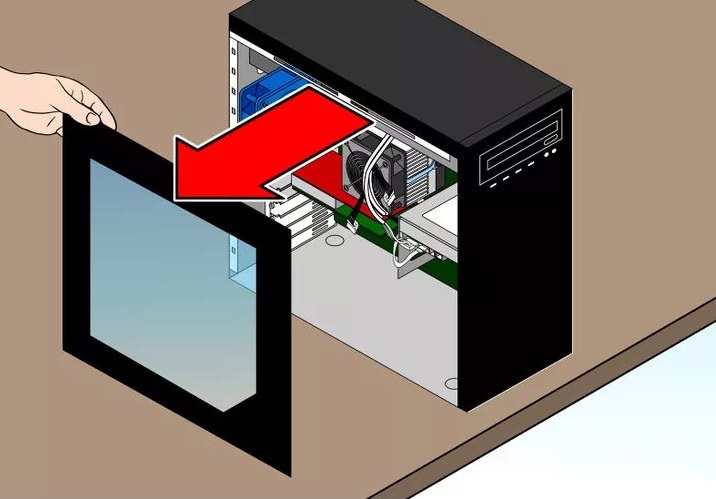
- вскрывать БП не нужно. Он имеет достаточное количество проводов для подключения периферии. Желательно использовать разъём для подключения дисковода для НГМД (дискет), которые сейчас практически не используются, или незадействованный разъём для жёсткого диска. На оба подаётся питание 12 В;
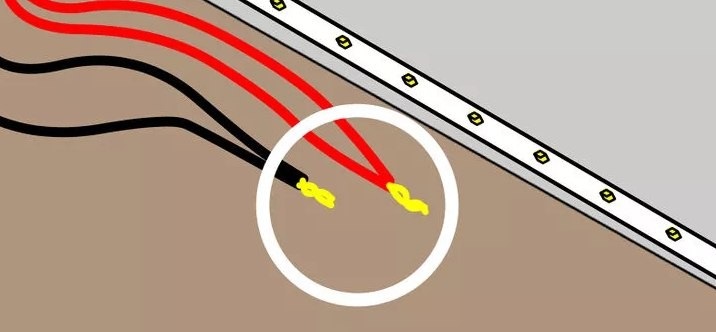
- отрезаем сам разъём, будем использовать жёлтый и один из чёрных проводов, два остальных (красный и чёрный) нужно заизолировать. Жёлтый провод – питающий, чёрный – это минус, при подключении ленты не перепутайте, иначе она не будет работать;
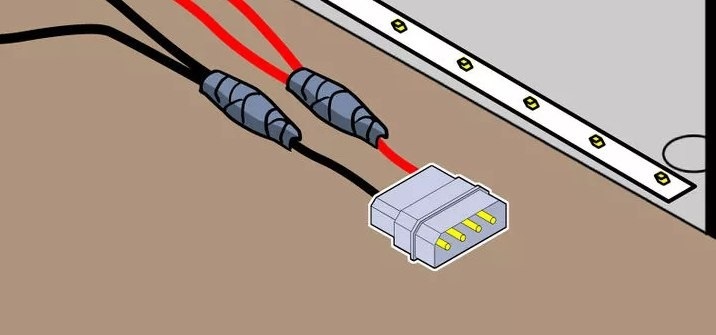
- остаётся аккуратно припаять провода к концам светодиодной ленты (жёлтый – плюс, чёрный – минус);
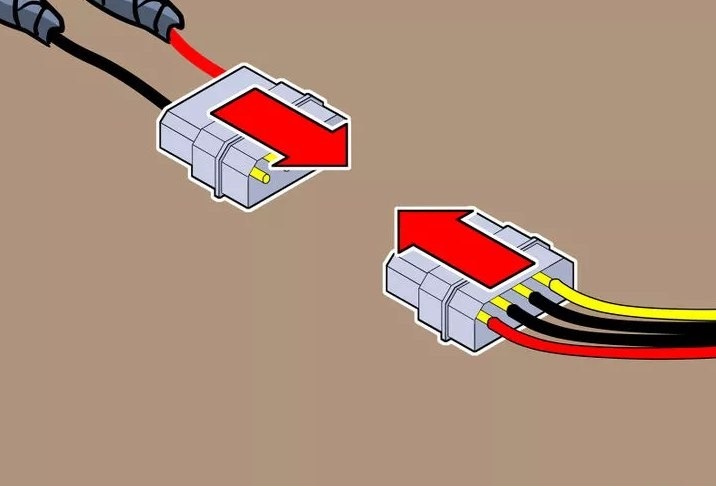
- можно не отрезать разъём, а паять светодиодную ленту непосредственно к штырькам. Такой вариант даже предпочтительнее с точки зрения требований безопасности.

Программное обеспечение для управления подсветкой
С технической частью мы разобрались и пора бы подвести итоги, да только мы забыли рассказать про еще один нюанс: софт для управления подсветкой-то у всех свой, уникальный. Хотя алгоритмы управления для всех идентичны, стоит пробежаться по верхушкам, чтобы точно знать «who is who» и кто за что отвечает.
Комментировать каждую программу не будем, так как это почти идентичные комбайны, которые регулируют подсветку как в корпусе, так и за его пределами — в клавиатурах, мышка и наушниках. Поэтому сделаем так — название, скриншот и видео с примером работы.
Asus — AURA Sync
 » frameborder=»0″ allow=»accelerometer; autoplay; encrypted-media; gyroscope; picture-in-picture» allowfullscreen>
» frameborder=»0″ allow=»accelerometer; autoplay; encrypted-media; gyroscope; picture-in-picture» allowfullscreen>MSI — Mystic Light
Gigabyte — RGB Fusion 2.0
 » frameborder=»0″ allow=»accelerometer; autoplay; encrypted-media; gyroscope; picture-in-picture» allowfullscreen>
» frameborder=»0″ allow=»accelerometer; autoplay; encrypted-media; gyroscope; picture-in-picture» allowfullscreen>ASRock — Polychrome Sync
 » frameborder=»0″ allow=»accelerometer; autoplay; encrypted-media; gyroscope; picture-in-picture» allowfullscreen>
» frameborder=»0″ allow=»accelerometer; autoplay; encrypted-media; gyroscope; picture-in-picture» allowfullscreen>Кроме производителей материнских плат утилиты для настройки подсветки выпускают и другие компании. Например, у Razer это Chroma, у Corsar — iCUE, SteelSeries — Engine 3. Cooler Master — MasterPlus , а у Thermaltake это RGB Plus. Одним словом — у каждого известного производителя компьютерных комплектующих и аксессуаров есть что-то свое.
Схема подключения обычной светодиодной ленты
Электроэнергия поступает через 4-пиновый разъем Molex компьютерного блока питания.
В него входят провода:
- Черные – «масса» (Gnd или COM).
- Желтый – напряжение 12 V.
- Красный – напряжение 5 V.
Действуют в таком порядке:
- Срезают разъем.
- Зачищают желтый провод и 1 черный, остальные изолируют.
- Соединяют пайкой жилы и контактные площадки ленты. Желтый провод подключают к «плюсу», черный – к «минусу».
- Изолируют соединение термоусадочной трубкой.
Чтобы не срезать разъем, можно приобрести ответную часть для него (штепсель) в составе переходника Molex-SATA. Он предназначен для питания более новых винчестеров с последовательной дата-шиной. Коннектор SATA отрезают, к освободившимся проводам подключают ленту.
Далее штепсель вставляют в разъем Molex. Максимальный ток для него – 20 А, но с учетом наличия прочих устройств (винчестера, DVD-дисковода и пр.) не рекомендуется подключать нагрузку более 5 А (лучше до 4 А).
Можно реализовать схему со ступенчатой регулировкой яркости свечения. Понадобится 2-позиционный переключатель с функцией дистанционного управления.
Один его контакт соединяют с «минусом» ленты, 2 других – с красным ( 5 V) и черным проводами разъема. Когда регулятор переведен в первое положение, на диоды подается разность потенциалов 12-5 = 7 V, и они горят вполсилы.
К свободному блоку питания от ПК можно подключить ленту на 24 В. Задействуется разъем для электроснабжения материнской платы (MB-20 или MB-24).
На один из его контактов подается напряжение -12 В. К нему подходит провод в голубой изоляции. В MB-20 он расположен под 12-м номером, в MB-24 – под 14-м. «Минус» ленты подсоединяют к этому контакту, «плюс» – к желтому проводу ( 12 V). В результате разность потенциалов на диодах составит 24 В. Максимальный ток при подключении к разъему MB – 1 А.
Чтобы запустить блок без соединения с материнской платой, устанавливают перемычку на контакты PS ON (зеленый провод) и Gnd (черный) на разъеме MB.
Через блок питания
Осветительный прибор нужно подключить к выходным клеммам преобразователя, соблюдая полярность. Ориентируются по цвету изоляции проводов: черный или белый – «минус», другие (преимущественно красный) – «плюс». Выключатель и диммер устанавливают в разрыв любого провода.
Подходят следующие блоки питания:
- штатный, изготовленный специально для LED-ленты;
- от ноутбука;
- компьютерный (для устройства подсветки в системном блоке);
- зарядка для телефона.
Потребляемый лентой ток не может превышать номинальное значение для данного блока питания. Эта величина зависит от количества диодов и их типа. Выполнить расчет поможет таблица:
| Тип светодиодов | Плотность LED на 1 п. м ленты | Сила тока (А) на длину ленты | |||
| 1 м | 2 м | 3 м | 4 м | ||
| SMD3528 | 30 | 0.2 | 0.4 | 0.6 | 0.8 |
| 60 | 0.4 | 0.8 | 1.2 | 1.6 | |
| 120 | 0.8 | 1.6 | 2.4 | 3.2 | |
| SMD5050 | 30 | 0.6 | 1.2 | 1.8 | 2.4 |
| 60 | 1.2 | 2.4 | 3.6 | 4.8 | |
Провода подсоединяют к контактным площадкам пайкой или с помощью специальных коннекторов.
⇡#подводим итоги
Если честно, я не до конца понимаю, почему в нашей стране так категорично относятся ко всему, что связано с подсветкой. Общаясь с западными коллегами, я понял, что, например, в США, наоборот, внешнему виду ПК уделяют очень много внимания. Видимо, именно западная аудитория, которая, чего скрывать, гораздо-гораздо больше нашей, толкает производителей на создание подобных товаров.
Сейчас только самая ленивая или консервативная компьютерная компания не выпускает устройства с RGB-элементами. В любом случае у вас, уважаемые читатели, всегда есть выбор: не нравится подсветка — выключаем; нравится подсветка — оставляем, настраиваем, кастомизируем, наслаждаемся.
Раньше собрать систему с подсветкой считалось самым настоящим приключением. Сейчас же мы видим, что производители компьютерной техники совершили огромный рывок вперед. Работать с технологиями синхронизации RGB-подсветки оказывается очень просто. Данный факт наглядно показан на примере комплектующих компании MSI. Пользователю остается только не ошибиться с компонентами ПК и правильно их подключить.
Deepcool Quadstellar можно смело назвать одним из самых необычных корпусов, побывавших в нашей тестовой лаборатории. Приятно, что читатели 3DNews познакомились с этой моделью первыми в России. Работать с ней было очень интересно. Устройство обладает необычным внешним видом, но при этом собирать мощную систему с RGB-подсветкой в нем оказалось удобно и просто.
Конструкция Quadstellar позволяет создать по-настоящему производительную конфигурацию — с использованием нескольких видеокарт, огромного числа накопителей и возможностью установить кастомную «воду». К качеству изготовления устройства у меня никаких претензий нет.
Понятно, почему на выставке Computex было представлено много систем, собранных в этом корпусе. Пожалуй, единственным недостатком Deepcool Quadstellar можно назвать его высокую цену, но при взгляде на 14,5-килограммовый массив алюминия и закаленного стекла язык почему-то не поворачивается заявить, что подобные устройства должны стоить сильно меньше.
Выражаем благодарность российским представительствам Deepcool и MSI, а также компьютерному магазину «Регард» за помощь в создании материала






